升级win10蓝屏一直重启怎么办
微软昨天向Win7/Win8.1用户开放了Win10免费升级,由于用户使用电脑硬软件环境千差万别,部分用户因为各种问题不能顺利升级至Windows10,或升级成功后在使用过程中遇到了问题。对此,微软社区管理人员分析可能是因为...
微软昨天向win7/win8.1用户开放了win10免费升级,由于用户使用电脑硬软件环境千差万别,部分用户因为各种问题不能顺利升级至Windows10,或升级成功后在使用过程中遇到了问题。
对此,微软社区管理人员分析可能是因为显卡驱动导致这个问题,部分用户可尝试在安全模式中禁用独立显卡(针对双显卡机型)或者卸载显卡驱动来解决类似问题。
蓝屏大多都是因驱动问题导致,安全模式启动环境只会加载一些必要的系统文件和驱动,可排除第三方软件或驱动的影响。如果在安全模式下没有再出现蓝屏或无限重启的问题,那么基本上可以判断是第三方软件或驱动的影响,用户可逐一卸载来排查。
进入安全模式禁用显卡或卸载显卡驱动的方法:

▲打开设置—更新和安全—恢复—点击高级启动中的“立即重启”
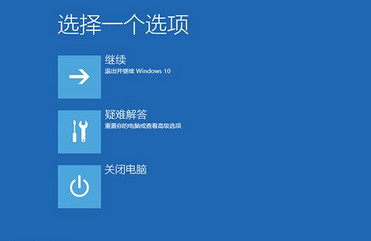
▲点击“疑难解答”
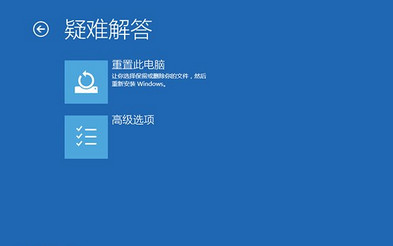
▲点击“高级选项”
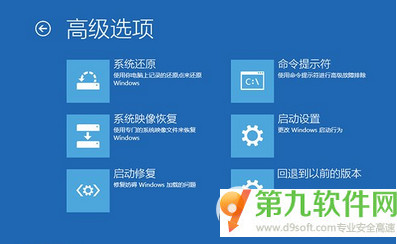
▲点击“启动设置”
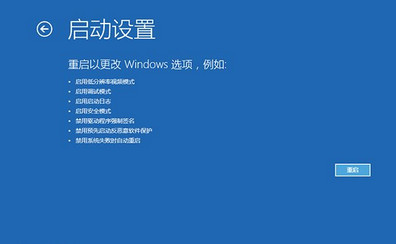
▲点击“重启”
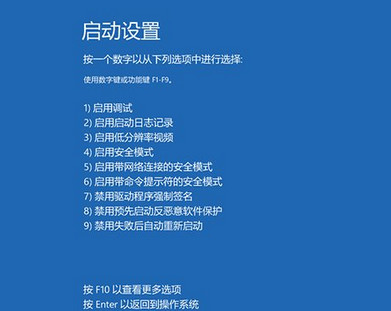
▲按F4进入安全模式
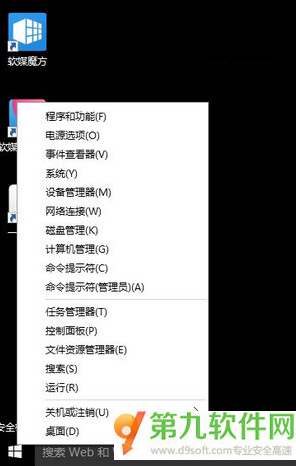
▲进入安全模式后在开始按钮右键菜单中选择“设备管理器”
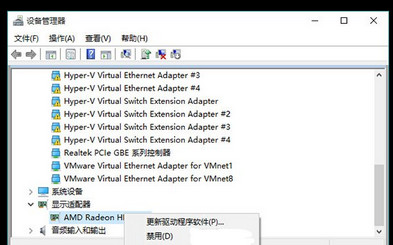
▲找到显卡,在右键菜单中禁用显卡或卸载显卡驱动
分享到:
投诉收藏

